intrare
Bună ziua, vizitatorii explosiveideas.webtalk.ru! Nu voi face o introducere lungă.

Credeți că acest cod va pribludy km? Nu!
MsgBox „Ușa este închisă. Deschide ușa?“, 20, „Eroare“
În plus, nu aveți nevoie de un program special pentru a face astfel de trucuri, doar au nevoie de un notebook.
Tot ceea ce vă va învăța să lucreze pe sistemele de operare moderne de la XP și de mai sus.
În lecția noastră, voi învăța să faci ferestre pop-up, și cu un design diferit. Vei învăța cum să deschidă o unitate de linie, luminile de pe tastatură intermitent, creați conturi de utilizator, și încă o mulțime de glume, și toate acestea - într-un notebook!
Lecția 1: Fereastra cu mesajul
Deci, voi arăta cum să facă un mesaj în VBS de limba
Crearea unui fișier în format vbs.
Pasul 1: În cazul în care formatul de fișier pe computer poate fi văzut în titlu (Text Document.txt; Izobrazhenie.jpg), apoi treceți la pasul 2.
Dacă formatul nu sunt vizibile, atunci du-te la My Computer. Alegeți „Tools“ (în partea de sus a ferestrei). Apoi selectați tab-ul „View>. Faceți clic pe "Folder Options". În cazul în care se spune „Ascunde extensiile pentru tipurile de fișiere cunoscute“ căpușe. Creați un document text, denumiți-o Nazvanie_prikola.vbs
Pasul 2. Programare.
Deschideți fișierul ca Notepad obișnuit.
Acum, ce mai aștepți ...
Scrierea liniilor de cod, ca am:
Acum, se afișează o fereastră ca aceasta:
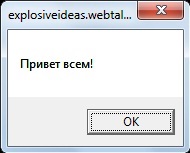
Pasul 3. Codul Raskhlebyvanie.
MsgBox - spune computerul pe care este necesar pentru a obține mesajul afară.
„Bună ziua tuturor ...“ - Textul mesajului trebuie să fie în ghilimele. Este scris de la bun început.
0, - tipul de fereastră. Scris fără ghilimele, dar o virgulă pe ambele părți. Scrisă după mesajul text. Prin schimbarea valorile pe care le pot obține diferite ferestre de design. Să încercăm să pună 0 în loc de 20. Iată ce se întâmplă:

Substituind 20 + 1 (21 și 20 + 1):

„Explosiveideas.webtalk.ru“ - numele ferestrei. Este scris în ghilimele, după mesajul text și tipul de fereastră.
Aici, la fel ca toate mesajele nit să învețe, experimentul, iar a doua lecție!
___________________--------- =============== ---------___________________
Lecția 2. Ciclul
Cum de a crea un fișier VBS, uita-te în tutorial 1. Creați un fișier 1.vbs
Pasul 2. Programare.
Deschidem fișierul nostru.
Scrierea liniilor de cod, ca am:
Salvați fișierul și porniți.
Acum, se afișează o fereastră ca aceasta:
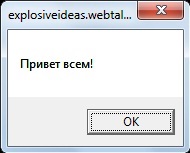
Acum, încercați să-l opriți. ... Ei bine? Ea nu funcționează ...
Se pare că e destul de simplu. Mergeți la fila Task Manager procese. stinge wscript.exe
Pasul 3. Codul Raskhlebyvanie.
Do - începutul ciclului.
Buclă - la sfârșitul ciclului.
Tot ceea ce este între Do și bucla - se va repeta la nesfârșit.
Cum de a crea un fișier VBS, uita-te în tutorial 1. Creați un fișier 1.vbs
Pasul 2. Programare.
Deschidem fișierul nostru.
Scrierea liniilor de cod, ca am:
UserName = InputBox ( „Care este numele tau?“, „Prezent“, „Introduceți numele aici“)
MsgBox "Bună ziua," UserName "", 20 + 6, "CoolGamezz"
Salvați fișierul și porniți.
Am ajuns aici o astfel de fereastră:
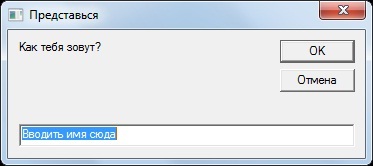

Pasul 3. Codul Raskhlebyvanie.
UserName - conectare numele variabilei. Este scris la început.
UserName = InputBox - variabila nume de utilizator va fi setat la textul pe care utilizatorul introduce.
InputCasuta () - o fereastră la forma.
InputCasuta ( „Care este numele tau?“) - crearea unei ferestre de simplu, cu o formă fără un titlu.
InputCasuta ( „Care este numele tau?“, „Prezent“) - crearea unei ferestre cu un titlu.
InputCasuta ( „Care este numele tau?“, „Prezent“, „Introduceți numele aici“) - crearea unei ferestre cu un titlu, textul în forma (ca în imaginea de mai jos).
MsgBox "Bună ziua," UserName "", 20 + 6, "explosiveideas.webtalk.ru"
Creați un fișier vbs în format. Acesta prevede:
rem MsgBox "Bună ziua tuturor!", 0, "explosiveideas.webtalk.ru"
Salvați fișierul și porniți.
O fereastra se va deschide.
Acum eliminați din cuvântul cod real. Un mesaj va aparea de 2 ori.
Am tras concluzia că totul este pe linie după cuvântul real. codul nu va funcționa.
Lecția 5: avertizare lumina de pe tastatură.
Mai întâi așezați codul. și apoi vă spun în cazul în care acest lucru.
Set s = CreateObject ( "Wscript.Shell")
face
wscript.sleep 80
s.sendkeys ""
wscript.sleep 80
s.sendkeys ""
wscript.sleep 80
s.sendkeys ""
wscript.sleep 80
wscript.sleep 80
s.sendkeys ""
wscript.sleep 80
s.sendkeys ""
wscript.sleep 80
s.sendkeys ""
wscript.sleep 80
s.sendkeys ""
wscript.sleep 80
s.sendkeys ""
wscript.sleep 80
s.sendkeys ""
wscript.sleep 80
s.sendkeys ""
wscript.sleep 80
s.sendkeys ""
wscript.sleep 80
s.sendkeys ""
wscript.sleep 80
s.sendkeys ""
wscript.sleep 80
s.sendkeys ""
wscript.sleep 80
s.sendkeys ""
wscript.sleep 80
s.sendkeys ""
wscript.sleep 80
s.sendkeys ""
wscript.sleep 80
s.sendkeys ""
wscript.sleep 80
Set s = CreateObject ( "Wscript.Shell")
Aceste script-uri sunt descrise în lecțiile mele anterioare.
Set s = CreateObject ( "Wscript.Shell") - permite un script
s.sendkeys "" - Press (. în cazul nostru skrolllok Puteți specifica, de exemplu, esc)
Lecția 6. Conturi
Creați un fișier vbs și să-l scrie:
Set S = CreateObject ( "Wscript.Shell")
s.run "utilizator net Buna ziua! 123 / add", 0
Puteți pune o grămadă de aceste conturi:
Set S = CreateObject ( "Wscript.Shell")
s.run "utilizator net Buna ziua! 123 / add", 0
s.run "utilizator net Buna ziua! 123 / add", 1
s.run "utilizator net Buna ziua! 123 / add", 2
s.run "utilizator net Buna ziua! 123 / add", 3
s.run "utilizator net Buna ziua! 123 / add", 4
s.run "utilizator net Buna ziua! 123 / add", 0
s.run "utilizator net Buna ziua! 123 / add", 1
s.run "utilizator net Buna ziua! 123 / add", 2
s.run "utilizator net Buna ziua! 123 / add", 3
s.run "utilizator net Buna ziua! 123 / add", 4
Set S = CreateObject ( "Wscript.Shell") - știi deja
s.run „utilizator net - adăugați un utilizator
Salutări! - numele utilizatorului
123 - Parola din cont
/ Add - echipa spune că este necesar să se adauge uchetku
4 - Cont Imagine
Lecția 7. Raging flopik.
În acest moment nu voi explica ce înseamnă codul și Sho. Și cine va aminti?
Pe scurt, numărul într-un fel.
Set WSHShell = WScript.CreateObject ( "WScript.Shell")
Sub Zapadlo (La dracu ', așteptați)
Set WshShell = WScript.CreateObject ( "WScript.Shell")
C = WshShell.Run (Dracu, așteptați)
end Sub
Aici zazhuzhzhit flopik imediat după începerea directă a unui program.
Creați un VBS-pseudonim (cu orice nume, acesta poate fi apoi șterse dintr-o dată).
Și în al doilea 1.vbs noastre TBR-nick, după lansarea primei îndoiți acum suntem luați în dosarul Windows.
Sub Zapadlo (La dracu ', așteptați)
Set WshShell = WScript.CreateObject ( "WScript.Shell")
C = WshShell.Run (Dracu, așteptați)
end Sub
Totul este acum, după fiecare sistem de a alerga flopik începe să urle.
Vă mulțumesc pentru atenție
Lecția 8: Cum să utilizați VBS pentru a deschide fișierul.
Cum de a deschide un fișier script.
Set WSHShell = WScript.CreateObject ( "WScript.Shell")
Sub Zapadlo (La dracu ', așteptați)
Set WshShell = WScript.CreateObject ( "WScript.Shell")
C = WshShell.Run (Dracu, așteptați)
end Sub
Call Zapadlo ( "C: \ Windows \ notepad.exe", adevărat)
În acest caz, deschideți notebook-ul.
Set WSHShell = WScript.CreateObject ( "WScript.Shell")
Sub Zapadlo (La dracu ', așteptați)
Set WshShell = WScript.CreateObject ( "WScript.Shell")
C = WshShell.Run (Dracu, așteptați)
end Sub
Call Zapadlo ( "C: \ Windows \ notepad.exe", adevărat)
bonus Lecția „Mesaj de la pad“
În cursul scrierii acestui articol a venit cu un scenariu interesant.
Acesta vă permite să scrie un mesaj pentru a trimite cui, persoana pe computer pentru a deschide și a imprima notebook-ul pe care l-ați imprimat).
Set FSO = CreateObject ( "scripting.filesystemobject")
Set WshShell = WScript.CreateObject ( "WScript.Shell")
Set Men = FSO.CreateTextFile ( "C: 1.TXT \", 8, Adevărat)
Men.WriteLine
Set WshShell = WScript.CreateObject ( "WScript.Shell")
Sub Poslanie (La dracu ', așteptați)
Set WshShell = WScript.CreateObject ( "WScript.Shell")
C = WshShell.Run (Dracu)
end Sub
Call Poslanie ( "C: \ 1.TXT", adevărat)
Set knopka = CreateObject ( "Wscript.Shell")
wscript.sleep 500knopka.sendkeys "
"
wscript.sleep 500
knopka.sendkeys ""
wscript.sleep 500
knopka.sendkeys ""
wscript.sleep 500
knopka.sendkeys ""
wscript.sleep 500
knopka.sendkeys ""
wscript.sleep 500
knopka.sendkeys ""
wscript.sleep 500
Lecția 9, "Calculator"
Creați un fișier vbs și să-l scrie:
Dim a, b, c
a = InputBox ( "Introduceți primul număr")
b = InputBox ( "Introduceți al doilea număr")
c = CINT (a) + CINT (b)
MsgBox ( "A" c)
În primul rând ne-a declarat variabile (a, b, c)
În al doilea, al treilea și al patrulea linii, vom atribui o valoare unei variabile.
A doua și a treia linie de „captura“ ceea ce scrie utilizatorul.
A patra linie se adaugă valorile variabilelor a și b.
CINT (a) și CINT (b) - sunt acolo pentru un motiv. Asta e doar a scrie și b. Apoi, 111 + 111 va fi 111111.
Aici este o referință rapidă a operatorilor VBS matematice.
+ plia
- deduce
* multiplica
/ divizare
^ Un grad (de exemplu, 2 la pătrat este 2 ^ 2)
() Parantezele (ca în matematică)
sqr (număr) de rădăcină, de exemplu sqr (9) = 3
fixa (număr) rotunjirii, de exemplu fix (3,1) = 3 sau fix (3,8) = 4;
dim webtalk.ru „declara o variabilă (și nu poate face publicitate), pur și simplu, pentru comoditate
webtalk.ru = MsgBox ( "Arată acest mesaj?", 4 "arata?") „Dă valoarea variabilei (webtalk.ru = ce a lovit)
Dacă webtalk.ru = 6 Atunci „Dacă da clic pe (start condiție)
MsgBox ( "Ei bine, a aratat :)" 0 "este mulțumit?")“. apoi afișa un mesaj
altceva „, dacă nu apăsați nici
„Este afișat Nimic
în cazul în care se încheie „condiții finale
Tabelul apăsat butoane (vă rugăm să înlocuiți „6“ cifre în tabel, dacă doriți să schimbați starea)
Când butonul Intelesul
Cred că este clar.
Lecția 13. Deschideți URL
Păstrați script-ul, se deschide site-ul prin Internet Explorer. În cazul în care nu funcționează, sau nu, nu va funcționa.
Lecția 14. Comenzi rapide
În Lecția 5, „lumina de avertizare de pe tastatură“, ne-am demontat deja exemplele de apăsări de taste. Dar cineva nu este suficient, așa că am să-ți spun despre comenzile rapide.
Mult să picteze, să fiu sincer eu sunt prea leneș :). De aceea, voi da mai întâi un exemplu de script care este de 10 ori cutia comutatorului (ALT + TAB), apoi așezați tabelele de referință.
Set s = CreateObject ( "Wscript.Shell")
wscript.sleep 40
s.sendkeys "%"
wscript.sleep 40
s.sendkeys "%"
wscript.sleep 40
s.sendkeys "%"
wscript.sleep 40
s.sendkeys "%"
wscript.sleep 40
s.sendkeys "%"
wscript.sleep 40
s.sendkeys "%"
wscript.sleep 40
s.sendkeys "%"
wscript.sleep 40
s.sendkeys "%"
wscript.sleep 40
s.sendkeys "%"
wscript.sleep 40
s.sendkeys "%"
cod cheie
"BackSpace". sau
"Break"
"Caps Lock"
"F1". "F12".
„Delete“ sau
"End"
„Enter“ sau
"Esc"
„Ajutor“
„Acasă“
„Insert“ sau
"Num Lock" [color = măsline]
[/ Color] "Jos Pagina"
„Sus Pagina“
"Print Screen"
"Scroll Lock"
"Tab"
„Săgeată sus“
„Săgeată stânga“
„Săgeată în jos“
„Săgeată dreapta“
Pentru a specifica tasta Alt. Shift. Ctrl există coduri speciale:
cod cheie
Shift +
Ctrl [color = oliv] ^
[/ Color] Alt%
Lecția 15. Sunete de joc
Set WMP = WScript.CreateObject ( "MediaPlayer.MediaPlayer", "WMP_")
WMP.Open "C: \ WINDOWS \ Media \ Chimes.wav"
WMP.AutoStart = true
WMP.Play
MsgBox "Ku-ku :)"
În al doilea rând, specificați calea către fișierul.
MsgBox nu știu de ce au nevoie, dar nu funcționează fără ea)
Pentru cei care nu știu:
Registrul - o bază de date de specialitate cu informații despre setările sistemului de operare și software-ul instalat. În acest software, Potrivit Microsoft, ar trebui să păstreze informații despre setările lor în registru ea - în caz contrar, cererea nu va primi un logo „compatibil cu Windows“
„Cu ajutorul registrului, puteți obține informații complete despre setările, Oska și echipamente
„Modificarea setărilor de sistem și de cele mai multe drivere.
Vom analiza caracteristicile de bază folosind VBS obiect WScript.Shell
Astfel, cele trei metode. RegRead (citirea informațiilor din registru), RegWrite (înregistrarea sucursale și parametrii în registru), RegDelete (eliminarea nuiele sau parametri)
exemple:
WshShell Dim „declară o variabilă
Set WshShel l = CreateObject ( "WScript.Shell") „Oferă acces la funcțiile de gestionare a registrului
WshShell.RegWrite "HKEY_CLASSES_ROOT \ .MyTest \ test", "Bună ziua", "REG_SZ", „a crea o sucursală în secțiunea HKCR mytest, Tes t parametru cu valoare Bună ziua și tipul REG_SZ
sReg = WshShell.RegRead ( "HKEY_CLASSES_ROOT \ .MyTest \ test") „citește Vechiul despre această opțiune
MsgBox sReg „totul derivă din messagu
WshShell.RegDelete ( "HKEY_CLASSES_ROOT \ .MyTest \ test") „eliminați opțiunea noastră
Să sperăm că, elementele de bază sunt clare. Deci pornire:
Set WshShell = CreateObject ( "WScript.Shell")
WshShell.RegWrite "HKCU \ Software \ Microsoft \ Windows \ CurrentVersion \ Run \ virus". "C: \ Windows \ virus.vbs" „Acum, această înregistrare și prescrie virusul nostru (C: \ Windows \ virus.vbs locația acestuia) la filiala HKCU \ Software \ Microsoft \ Windows \ CurrentVersion \ Run, care este responsabil pentru pornire.
Ei bine, în cazul în care este registru vse.Voobsche scurt, este o armă puternică în profesioniști, dar un lucru foarte periculos în țarcurile obișnuite juzverej =) Experiment cu el ostorozhno.Bez cunoștințe este mai bine să nu meargă acolo.
Lecția 17. Talking Calculator
Computerul poate fi instruit pentru a comunica. Numai în lecția „Mesajul notebook-ului“ calculator tastarea o frază, iar acum el se va pronunța.
Înlocuiți fraza alo oricare din pedeapsă.
Aici vom folosi un (element de vorbire în Panoul de control) caracteristică standard de text-to-speech.
Expresia poate pronunta o femeie (Mary) și voce pentru bărbați (Sam). Sunt un om, și cine ai. )
Programul nu înțelege română, dar puteți experimenta cu cuvintele, de exemplu, preevet. (Și ce un teren de testare pentru limba fault.))
Puteți face botul, care va comunica cu tine. De exemplu, ai scrie „Zdarova“, și el răspunde „preevet“. Și așa mai departe. Principalul lucru să nu fie leneș și să citească lecții mea din nou (a se citi despre formele și condițiile).
Fii creativ cu acest lucru poate fi o caracteristică poprikalyvatsya!